Lenovo S20-30, S20-30 Touch User Guide [es]
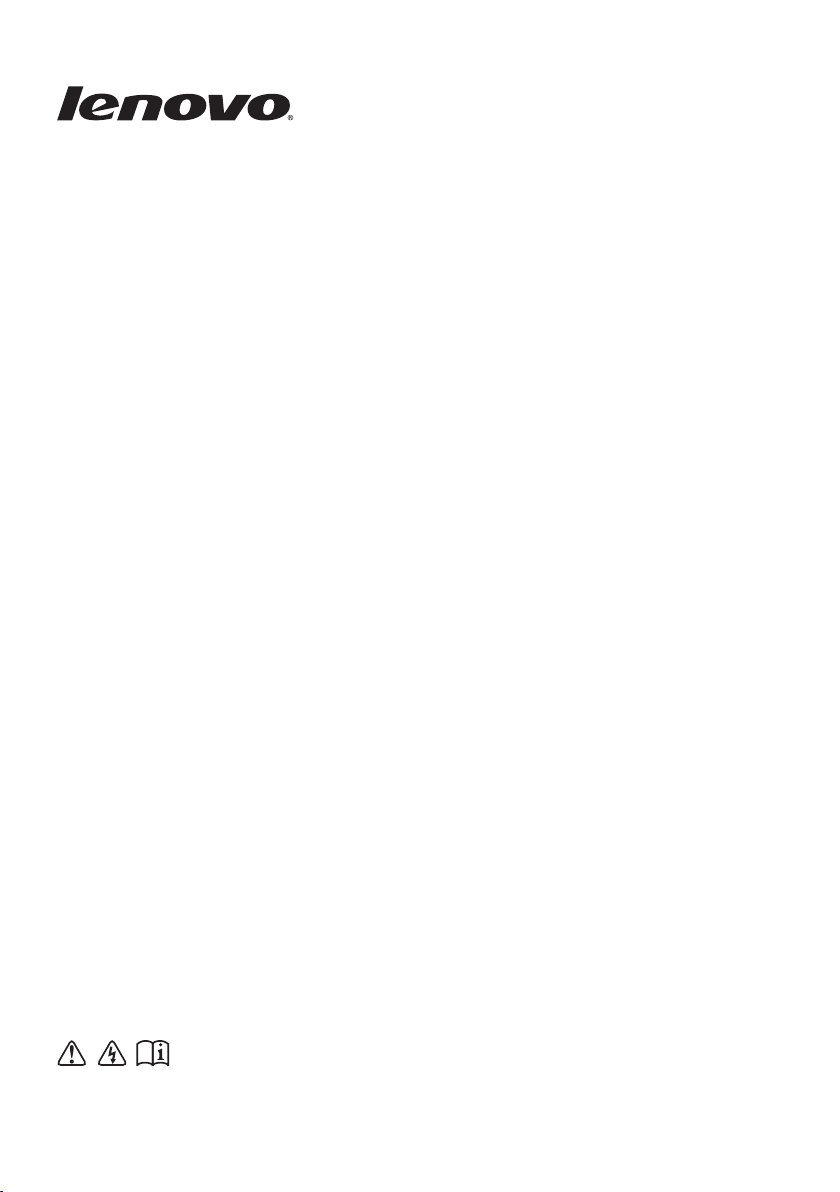
Lenovo S20-30 /
S20-30 Touch
Guía del usuario
Lea los avisos de seguridad y las sugerencias importantes
en los manuales incluidos antes de usar la computadora.
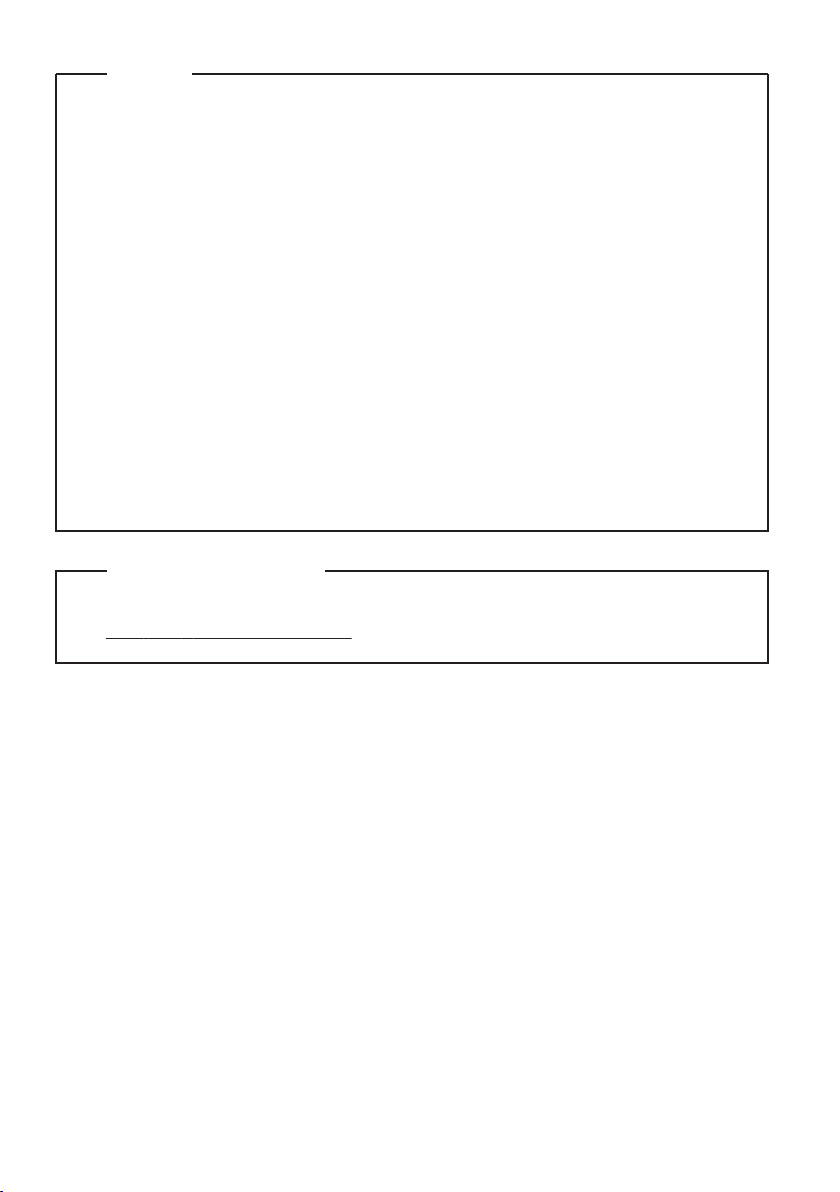
Notas
•
Antes de utilizar el producto, asegúrese de leer primero la Guía de
información general y de seguridad de Lenovo.
•
Algunas instrucciones de esta guía pueden suponer que utiliza
Windows 8.1 Si utiliza otro sistema operativo de Windows, algunas
operaciones pueden ser ligeramente diferentes. Si utiliza otro sistema
operativo, algunas operaciones podrían no aplicarse a su equipo.
•
Las funciones descritas en esta guía son comunes a la mayoría de los
modelos. Es posible que algunas funciones no estén disponibles en
su computadora o que su computadora incluya funciones que no se
describen en esta guía del usuario.
•
Las ilustraciones de este manual corresponden a Lenovo S20-30,
a menos que se especifique lo contrario.
•
Las ilustraciones de este manual pueden diferir del producto real.
Consulte el producto real.
Aviso reglamentario
•
Para obtener más información, consulte Guides & Manuals en
http://support.lenovo.com.
Primera edición (Abril de 2014)
© Copyright Lenovo 2014.

Contenido
Capítulo 1. Conozca su computadora...................................................1
Vista superior...............................................................................................................1
Vista del lado izquierdo .............................................................................................4
Vista del lado derecho ................................................................................................7
Vista frontal..................................................................................................................9
Vista inferior ..............................................................................................................10
Capítulo 2. Comience a utilizar Windows...........................................11
Cómo configurar el sistema operativo por primera
vez ...............................................................................................................................11
Interfaces del sistema operativo..............................................................................11
Cómo activar el modo de suspensión o apagar la computadora.......................14
Cómo conectarse a una red inalámbrica................................................................16
Ayuda y soporte técnico...........................................................................................17
Capítulo 3. Sistema Lenovo OneKey Recovery .................................18
Capítulo 4. Solución de problemas ..................................................... 20
Preguntas frecuentes.................................................................................................20
Solución de problemas .............................................................................................23
Apéndice. Instrucciones de las CRU (Unidades reemplazables del
cliente) ................................................................................................... 27
Cómo reemplazar la batería ....................................................................................27
Marcas comerciales..............................................................................29
i
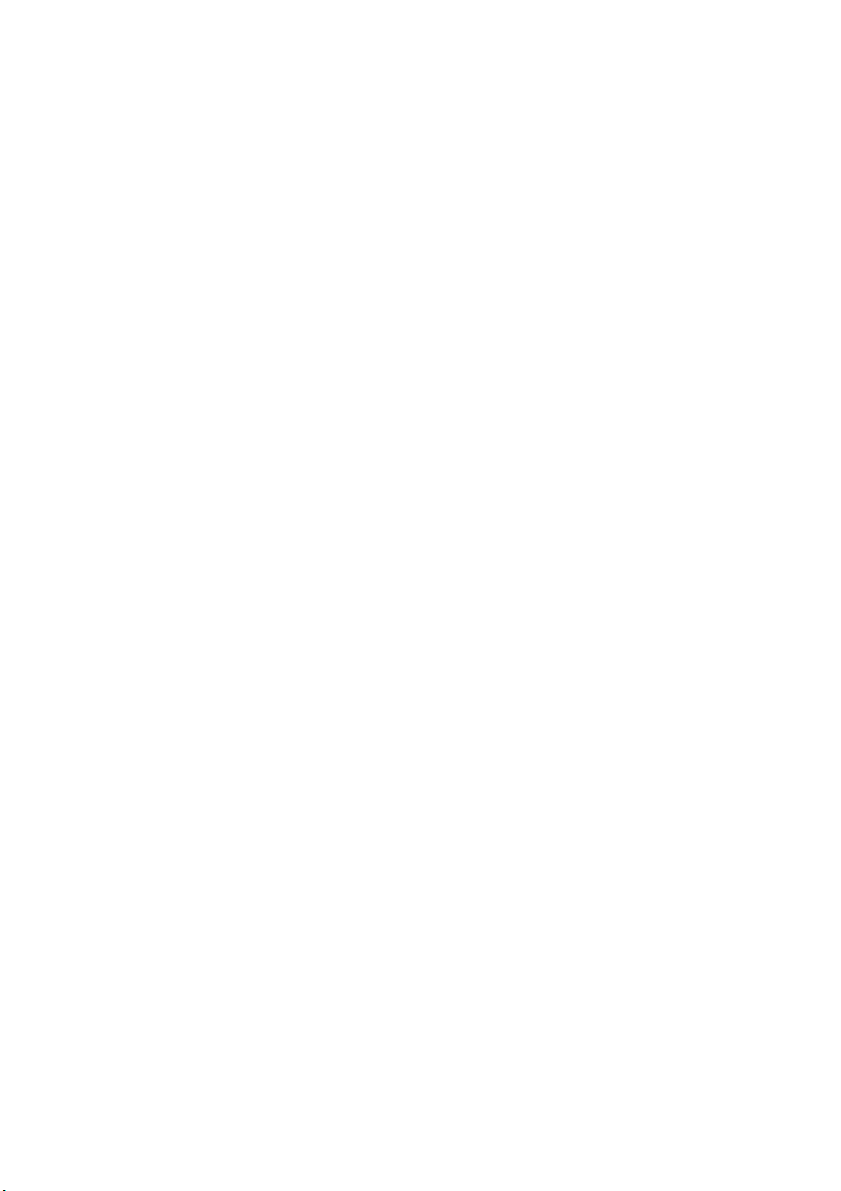
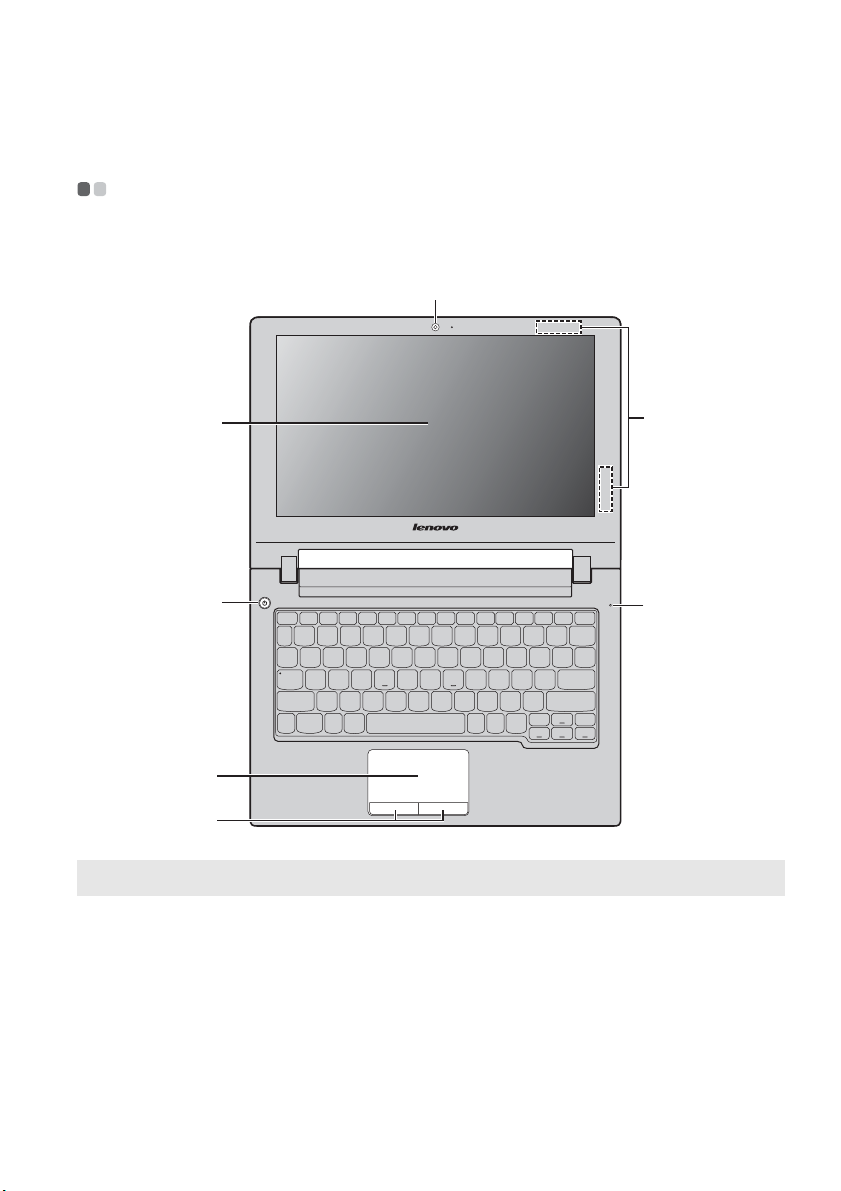
Capítulo 1. Conozca su computadora
Vista superior - - - - - - - - - - - - - - - - - - - - - - - - - - - - - - - - - - - - - - - - - - - - - - - - - - - - - - - - - - - - - - - - - - - - - - - - - - - - - - - - - - - - - - - - - -
S20-30 / S20-30 Touch
a
d
e
b
c
f
g
Nota: las líneas entrecortadas indican partes que no son visibles desde el exterior.
Atención:
• No abra el panel del monitor más de 130 grados. Cuando cierre el panel del monitor, tenga
cuidado de no dejar bolígrafos u otros objetos entre el panel del monitor y el teclado. De lo
contrario, el panel del monitor podría dañarse.
1
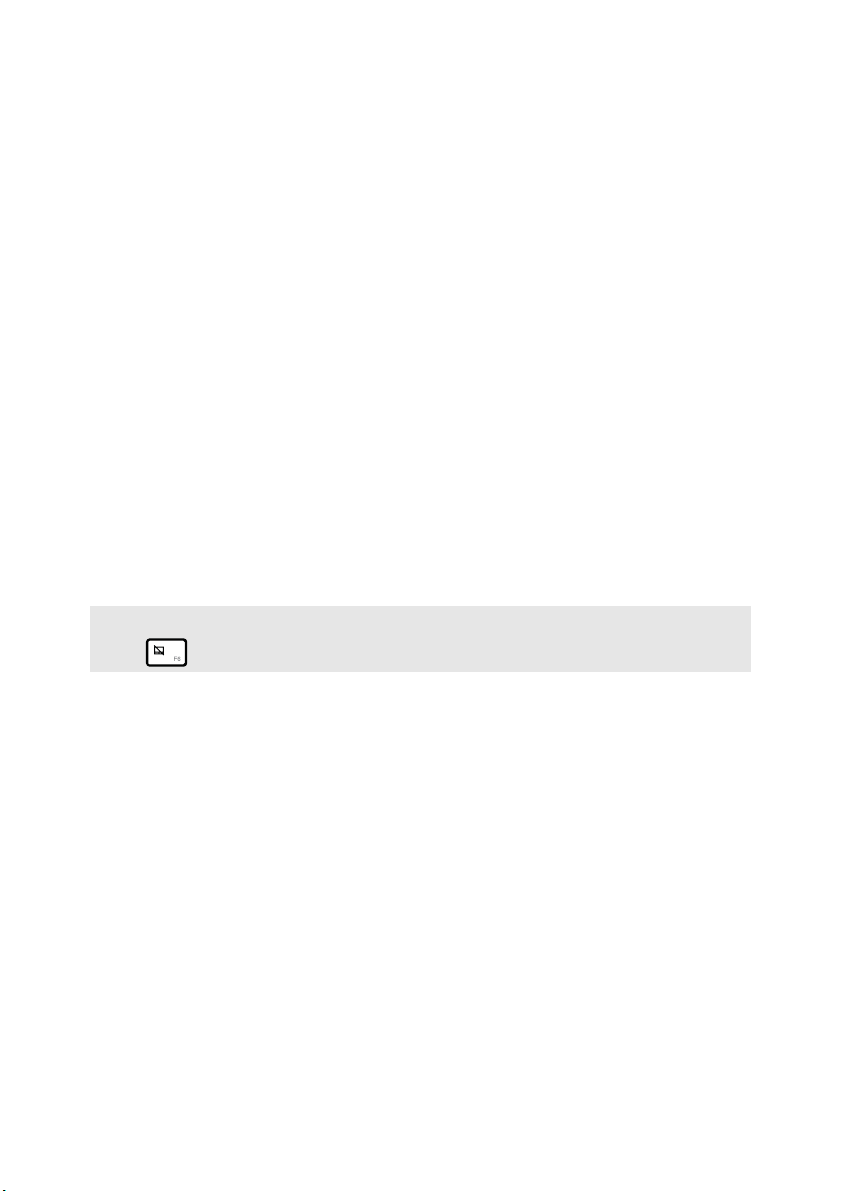
Capítulo 1. Conozca su computadora
c
d
Cámara integrada
a
Antenas
b
inalámbricas
Micrófono
incorporado
Monitor
Botón de inicio/
e
Utilice la cámara para la comunicación de video.
Conecte al adaptador inalámbrico para recibir y enviar
radiofrecuencias inalámbricas.
Captura sonido que puede ser utilizado para
videoconferencias, grabaciones de voz o grabaciones de
audio.
Proporciona una salida de imagen brillante.
Presione este botón para encender la computadora.
apagado
Touchpad
f
Botones del
g
touchpad
Nota: puede activar/desactivar el touchpad y los botones del touchpad presionando
.
El touchpad funciona como un mouse convencional.
Para mover el cursor en la pantalla, deslice la punta del
dedo sobre el panel en la dirección en que desea moverlo.
Las funciones del lado izquierdo y derecho corresponden
a las funciones de los botones izquierdo y derecho de un
mouse convencional.
2
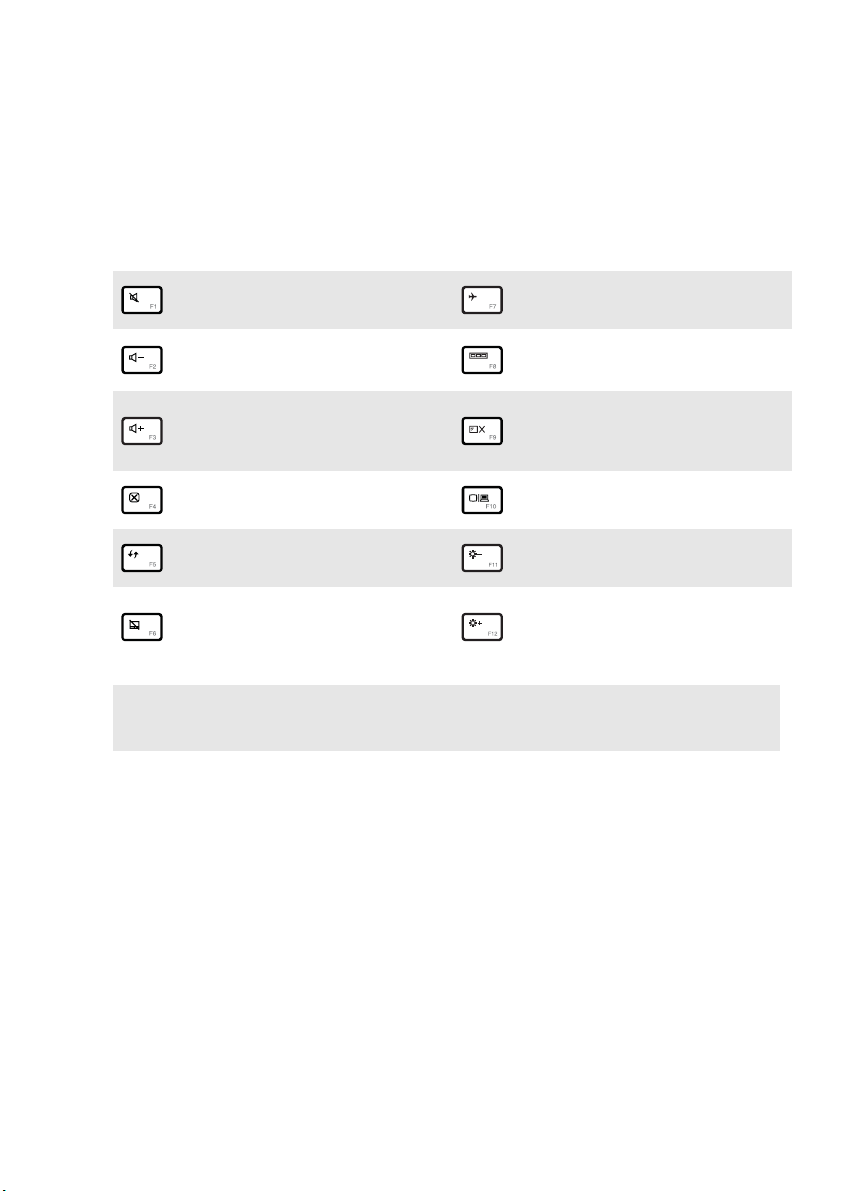
Capítulo 1. Conozca su computadora
Teclas de acceso rápido
Puede acceder a ciertas configuraciones del sistema de forma rápida al
presionar las teclas de acceso rápido que correspondan.
Desactiva/activa el sonido.
:
Disminuye el nivel del
:
volumen.
Aumenta el nivel del
:
volumen.
Cierra la ventana
:
actualmente activa.
Actualiza el escritorio o la
:
ventana actualmente activa.
Activa/desactiva el
touchpad y los botones del
:
touchpad.
Nota: si cambia el HotKey Mode (Modo de tecla de acceso rápido) de Enabled (Activado) a
Disabled (Desactivado) en la Utilidad de configuración de BIOS, necesitará presionar
la tecla Fn en combinación con la tecla de acceso rápido que corresponda.
Activa/desactiva el modo
:
avión.
Cambia el programa activo.
:
Activa/desactiva la
retroiluminación del
:
monitor.
Proyecta en un monitor
:
conectado.
Disminuye el brillo de la
:
pantalla.
Aumenta el brillo de la
:
pantalla.
3
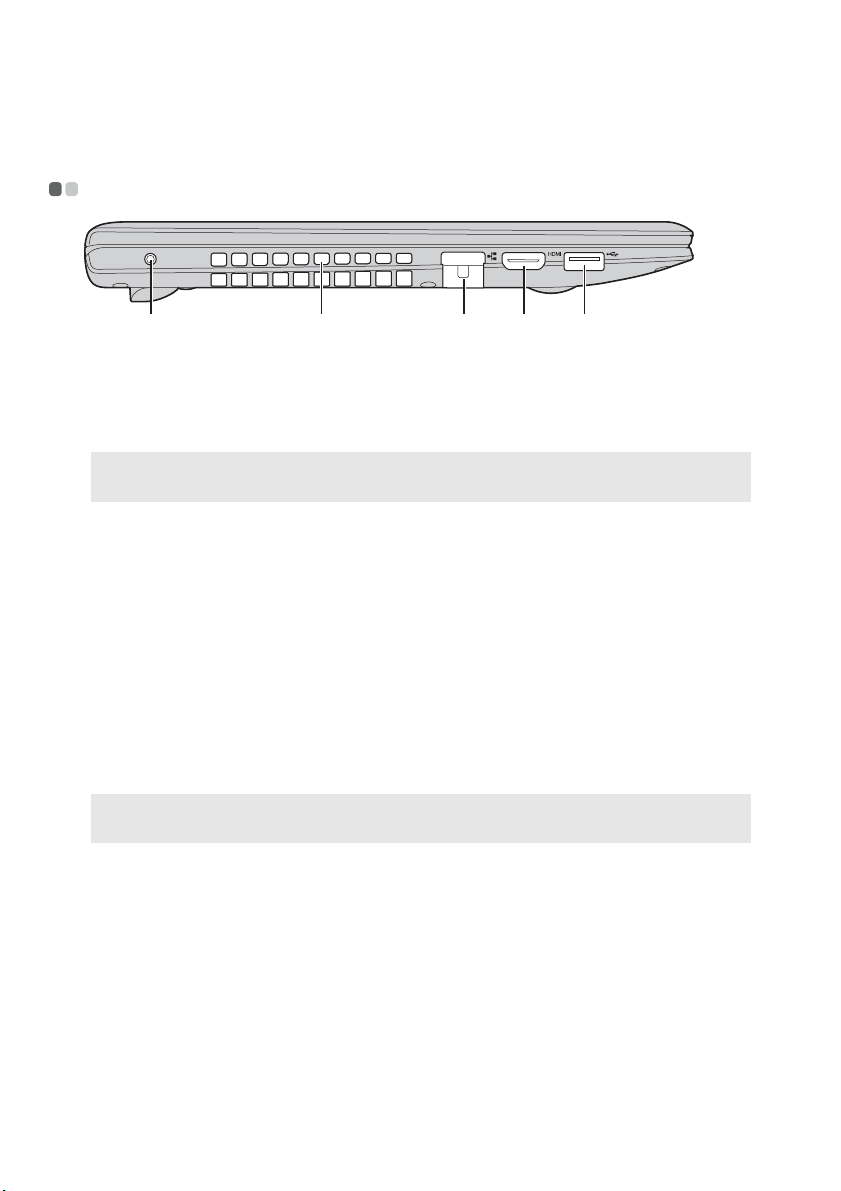
Capítulo 1. Conozca su computadora
c
d
Vista del lado izquierdo - - - - - - - - - - - - - - - - - - - - - - - - - - - - - - - - - - - - - - - - - - - - - - - - - - - - - - - - - - - - - - - - - - - - -
a b
Botón Novo
a
Nota: Para obtener más información, consulte “Capítulo 3. Sistema Lenovo OneKey
Recovery” en la página 18.
Ranuras de
b
Cuando la computadora esté apagada, presione este
botón para iniciar el sistema OneKey Recovery de Lenovo
o la Utilidad de configuración de BIOS, o para ingresar al
menú de arranque.
Disipan el calor interno.
d e
ventilación
Atención:
• Asegúrese de que las ranuras de ventilación no estén bloqueadas; de lo contrario, se
puede producir el recalentamiento de la computadora.
Puerto RJ-45
c
Puerto HDMI
Puerto USB 3.0
e
Nota: Para obtener más información, consulte “Cómo conectar dispositivos USB” en la
página 5.
Conecta la computadora a una red de Ethernet.
Permite conectar dispositivos con entrada HDMI, por
ejemplo, un televisor o un monitor.
Permite conectar dispositivos USB.
4
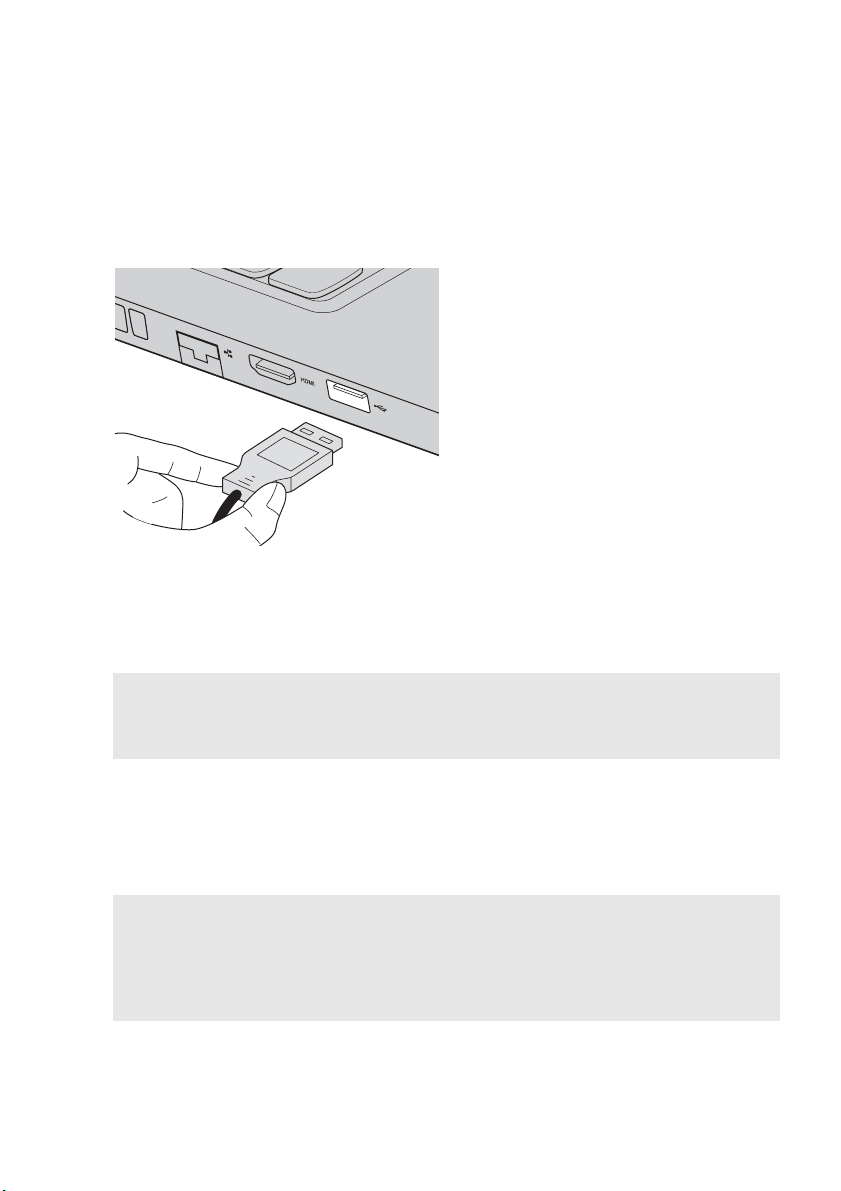
Capítulo 1. Conozca su computadora
Cómo conectar dispositivos USB
Puede conectar un dispositivo USB a su computadora al insertar el conector
USB (tipo A) en el puerto USB de su computadora.
La primera vez que conecta un dispositivo USB a un puerto USB
determinado de su computadora, Windows instala automáticamente el
controlador de dicho dispositivo. Una vez que se instala el controlador,
puede desconectar y volver a conectar el dispositivo sin realizar pasos
adicionales.
Nota: por lo general, Windows detecta un nuevo dispositivo después de conectarlo y luego
instala el controlador automáticamente. Sin embargo, algunos dispositivos pueden
requerir que instale el controlador antes de conectarlos. Consulte la documentación
que le proporcionó el fabricante del dispositivo antes de conectarlo.
Antes de desconectar un dispositivo de almacenamiento USB, asegúrese de
que su computadora haya terminado de transferir los datos de ese
dispositivo. Haga clic en el ícono Quitar hardware de forma segura y
expulsar los medios en el área de notificación de la pantalla del escritorio
Windows para quitar el dispositivo antes de desconectarlo.
Notas:
• Si su dispositivo USB utiliza un cable de alimentación, conecte el dispositivo a una fuente
de energía antes de conectarlo. De lo contrario, probablemente no se reconozca al
dispositivo.
• Cuando se encuentra en modo de suspensión, solo puede utilizar el teclado en lugar del
mouse para reactivar la computadora.
5
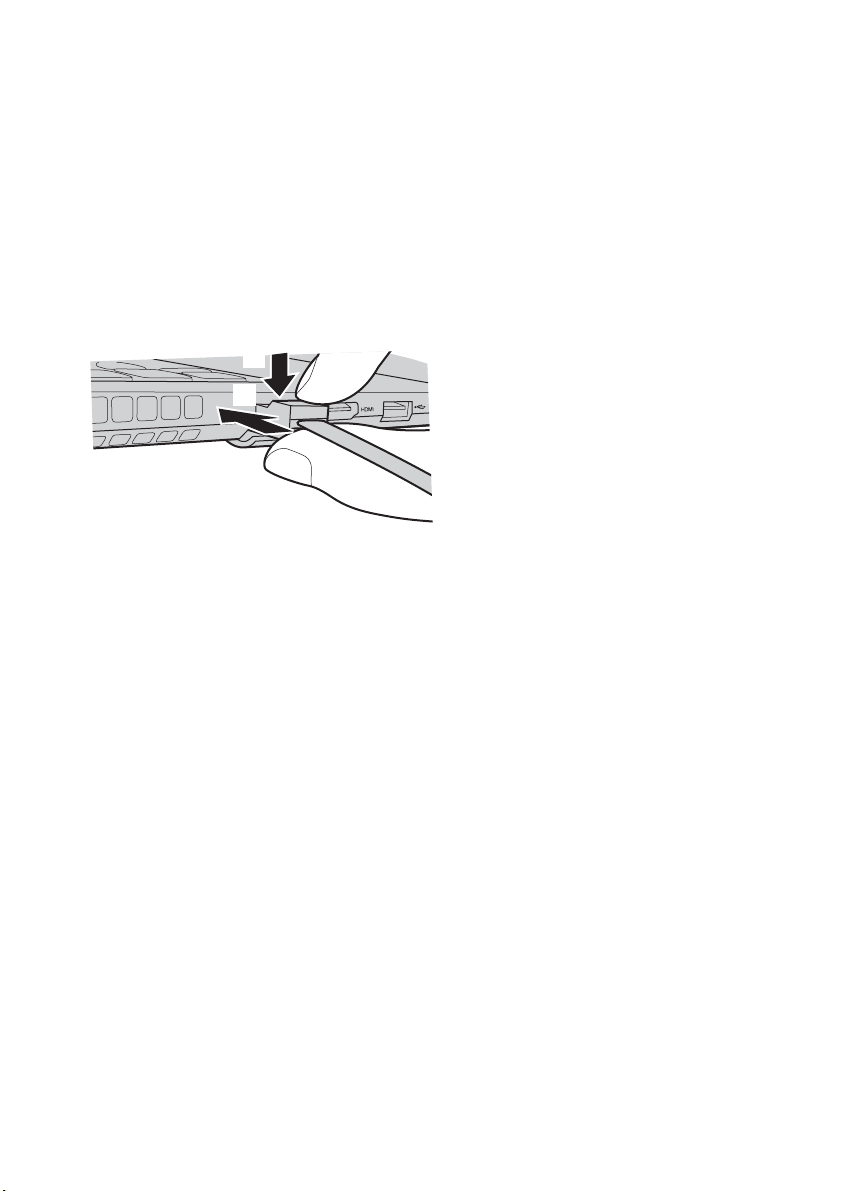
Capítulo 1. Conozca su computadora
Cómo conectar los cables de red
Para insertar un cable de red, realice lo siguiente:
1
Sostenga un conector del cable de red para presionar hacia abajo la
cubierta RJ-45 con cuidado .
2
Inserte el conector en el puerto RJ-45 .
a
b
a
b
Configuración del software
Consulte a su proveedor de servicios de Internet (ISP, por sus siglas en
inglés) para obtener detalles sobre cómo configurar su computadora.
6
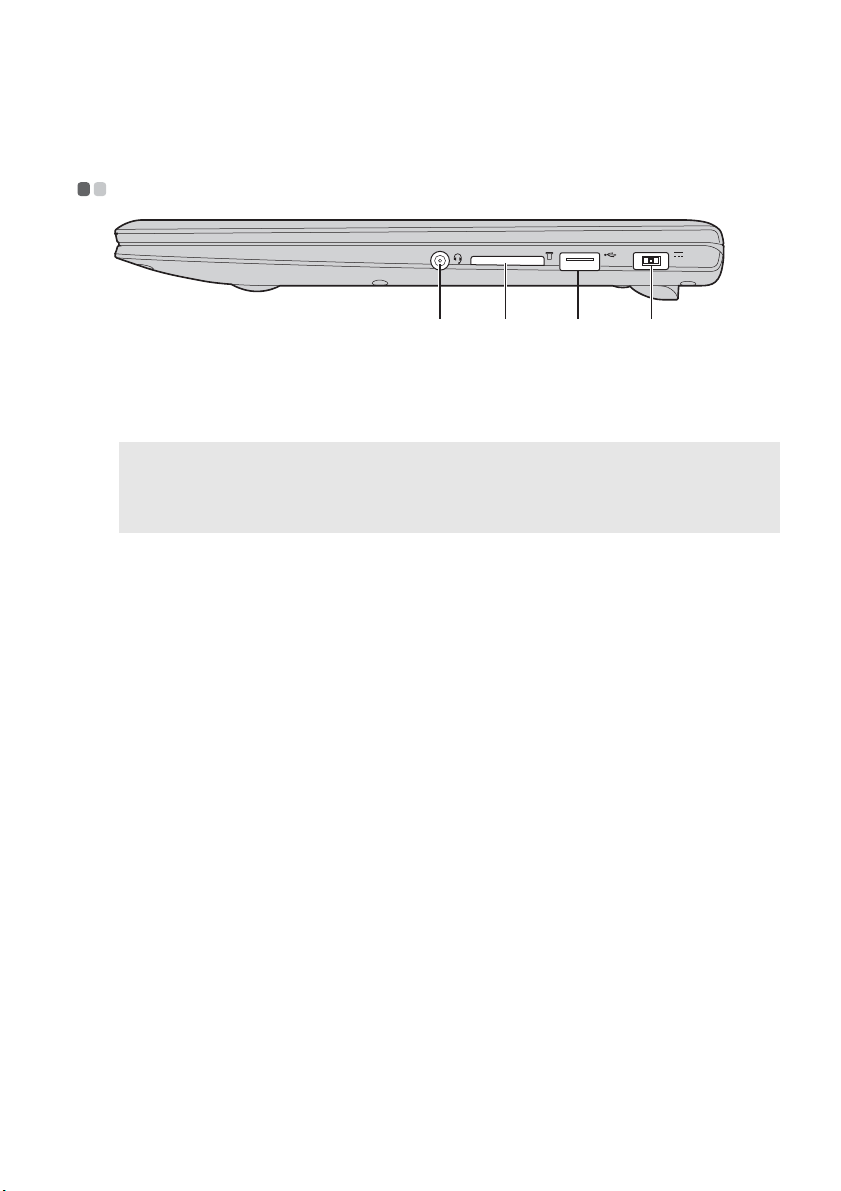
Capítulo 1. Conozca su computadora
c
c
Vista del lado derecho - - - - - - - - - - - - - - - - - - - - - - - - - - - - - - - - - - - - - - - - - - - - - - - - - - - - - - - - - - - - - - - - - - - - - - -
d
a
Enchufe
a b
Permite conectar los auriculares.
combinado de
audio
Notas:
• El enchufe combinado de audio no es compatible con micrófonos convencionales.
• Es posible que no se admita la función de grabación si se conectan auriculares de otras
marcas debido a normas industriales diferentes.
Ranura para
b
tarjeta de
memoria
Puertos USB
Encender
d
Introduzca aquí las tarjetas de memoria (no
suministradas). Para obtener más información, consulte
“Cómo utilizar tarjetas de memoria (no suministradas)”
en la página 8.
Permiten conectar dispositivos USB. Para obtener más
información, consulte “Cómo conectar dispositivos USB”
en la página 5.
Conecte aquí el adaptador de CA.
7
